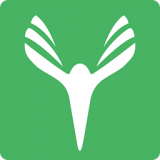轻松解决!文件夹无法删除的终极攻略
作者:佚名 来源:未知 时间:2024-11-03
在日常生活中,我们时常会遇到文件夹无法删除的问题,这不仅让我们困惑不已,还可能影响到日常工作和学习的效率。今天,我们就来深入探讨一下文件夹无法删除的多种解决方法,帮助您轻松摆脱这一困扰。
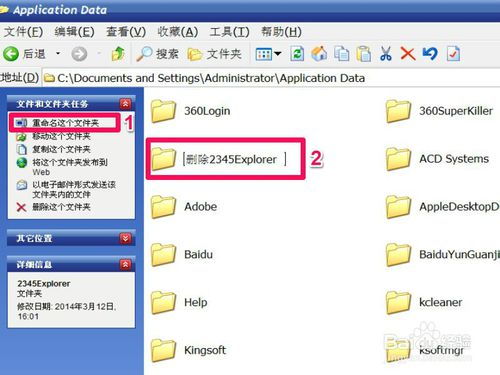
首先,让我们了解一下文件夹无法删除的常见原因。一方面,可能是其他程序正在使用该文件夹或其中的文件,导致无法直接删除。另一方面,文件夹的属性可能被设置为只读,或者该文件夹是受保护的系统文件夹,需要管理员权限才能删除。当然,还有一些特殊情况,如文件系统错误或病毒感染,也可能导致文件夹无法删除。

针对这些原因,我们可以采取以下多种方法来尝试解决问题:

一、关闭占用程序
当文件夹无法删除时,首先要检查是否有其他程序正在使用该文件夹或其中的文件。您可以按照以下步骤操作:

1. 打开任务管理器:在Windows系统中,按下“Ctrl”+“Shift”+“Esc”键组合,即可打开任务管理器。
2. 查找并关闭相关程序:在任务管理器中,找到可能正在使用该文件夹的程序,右键点击并选择“结束任务”。
这样,您就可以尝试再次删除文件夹了。如果仍无法删除,可能是还有其他隐藏的程序正在使用该文件夹,需要继续排查。
二、检查文件夹属性
有时,文件夹的属性可能被设置为只读,导致无法删除。此时,您可以按照以下步骤检查并修改文件夹属性:
1. 右键单击文件夹:选择“属性”。
2. 取消只读属性:在属性选项卡中,找到“只读”属性框,取消选中,然后点击“确定”或“应用”。
如果文件夹包含多个文件,您可能需要逐个检查并修改这些文件的属性。注意,如果没有权限修改文件夹或文件属性,可能需要以管理员身份运行资源管理器或联系文件夹的拥有者或管理员。
三、以管理员身份运行文件资源管理器
如果文件夹是受保护的系统文件夹,您可能需要以管理员身份运行文件资源管理器才能删除它。具体操作如下:
1. 找到文件资源管理器:在开始菜单中找到“文件资源管理器”。
2. 以管理员身份运行:将鼠标指针悬停在“文件资源管理器”上,但不要单击。在弹出的选项中,按住“Shift”键并同时右击鼠标,选择“以管理员身份运行”。
在管理员权限的文件资源管理器窗口中,您将能够删除受保护的系统文件夹或需要管理员权限的文件夹。请确保在进行这些操作时谨慎行事,以免造成意外损失。
四、使用命令行工具
如果以上方法都无法解决问题,您可以尝试使用命令行工具来删除文件夹。具体操作如下:
1. 打开CMD命令行:按下“Win+R”组合键,输入“cmd”并按下回车键。
2. 输入删除命令:在CMD命令行中输入“rd /s /q 文件夹路径”,其中“/s”表示删除该路径下所有子目录,“/q”表示不需要确认删除操作。
例如,要删除名为“tencent”的文件夹,其路径为“C:\Users\Administrator\AppData\Roaming\Tencent”,则在CMD命令行中输入“rd /s /q C:\Users\Administrator\AppData\Roaming\Tencent”。
按下回车键后,等待一段时间,查看文件夹是否已经被删除。使用命令行工具删除文件夹时,请务必小心谨慎,确保输入的路径正确无误,以免误删其他重要文件。
五、数据恢复与预防措施
在删除文件夹的过程中,如果不慎删除了重要文件,您也不必过于担心。通过适当的数据恢复措施,您仍然有机会找回这些文件。
1. 检查回收站:如果文件夹里的文件被移至回收站,您可以在回收站中找到它们,并右键单击选择“还原”,将其恢复到原始位置。
2. 使用数据恢复软件:如果回收站已被清空,或者无法通过回收站找回文件,您可以尝试使用数据恢复软件。例如,云骑士数据恢复软件等,可以帮助您找回被删除的文件。
在进行数据恢复时,请尽量不要在需要恢复文件的磁盘上进行其他操作,如下载安装软件、编辑修改文件等,以免覆盖原始数据并减少成功恢复的可能性。
为了避免将来再次发生文件丢失的情况,以下是一些预防措施:
1. 定期备份文件:确保备份是完整的,并妥善保存备份文件。云存储服务、外部硬盘或其他备份设备都是不错的选择。
2. 仔细检查文件夹内容:在删除文件夹前,仔细检查文件夹内的内容,确保不会误删重要文件。
3. 使用云存储服务:将重要文件备份到多个位置,以增加数据的安全性。
结语
文件夹无法删除的问题看似复杂,但实际上,通过了解常见原因并采取相应的解决方法,我们完全可以轻松应对。无论是关闭占用程序、检查文件夹属性、以管理员身份运行文件资源管理器,还是使用命令行工具进行数据恢复与预防措施,都能够帮助我们有效解决问题,并确保数据的安全与
- 上一篇: 在中国移动怎样找到视频客服服务?
- 下一篇: vivo手机如何变身体温计,轻松测量体温